idea快速生成代码配置的方法示例
作者:java叶新东老师
本文主要介绍了idea快速生成代码配置的方法示例,文中通过示例代码介绍的非常详细,具有一定的参考价值,感兴趣的小伙伴们可以参考一下
前言
这里是用的goland idea,实际上这个idea和 intellij idea的配置是一样的,并没有太大区别,
开整
1、进入 File->settings->Editor->Live Templates
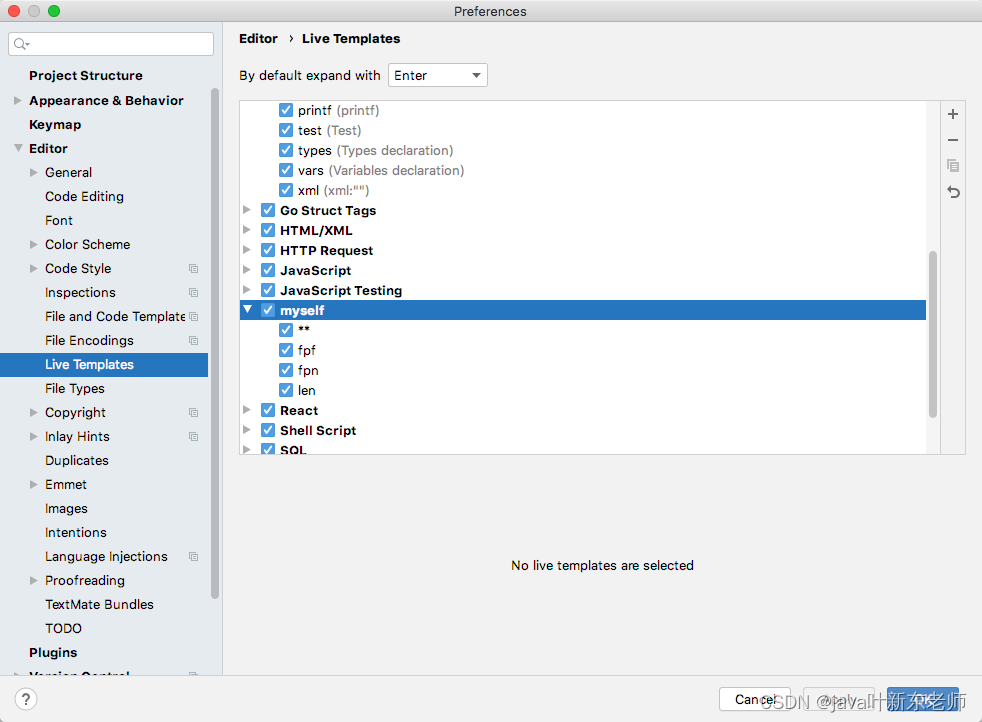
2、添加模板组
点击右上角的绿色+号,然后选择template group ,然后输入group的name,这个名字你随便起,我的是:my。然后点ok
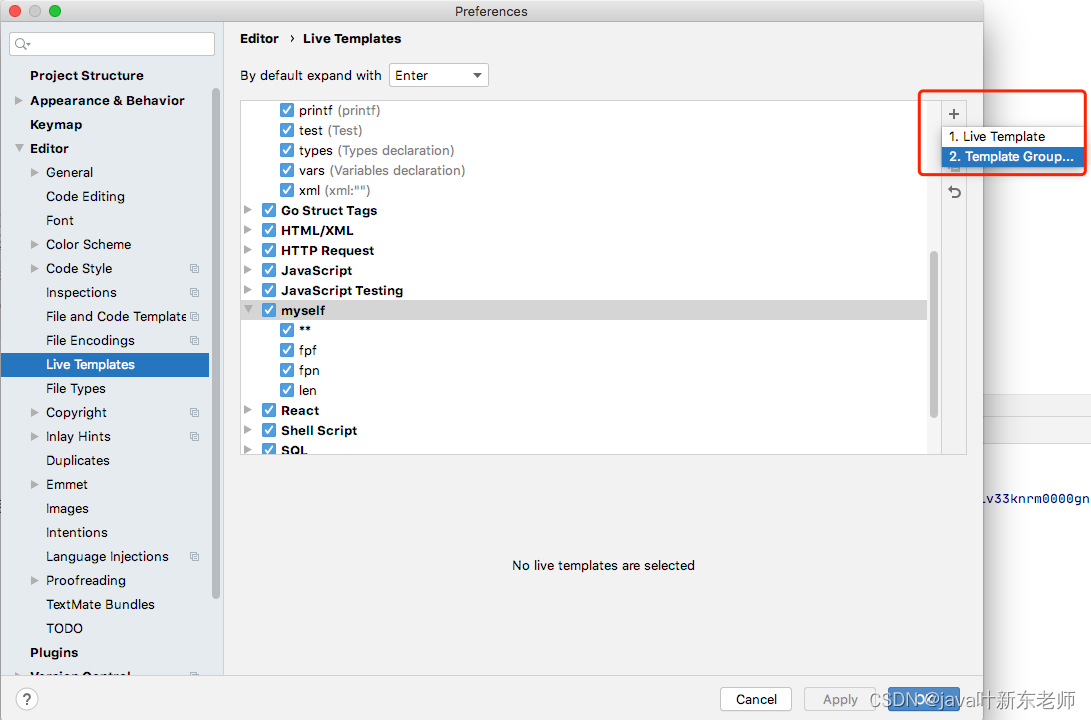
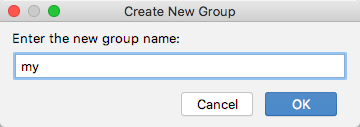
属于你自己的组就创建好了
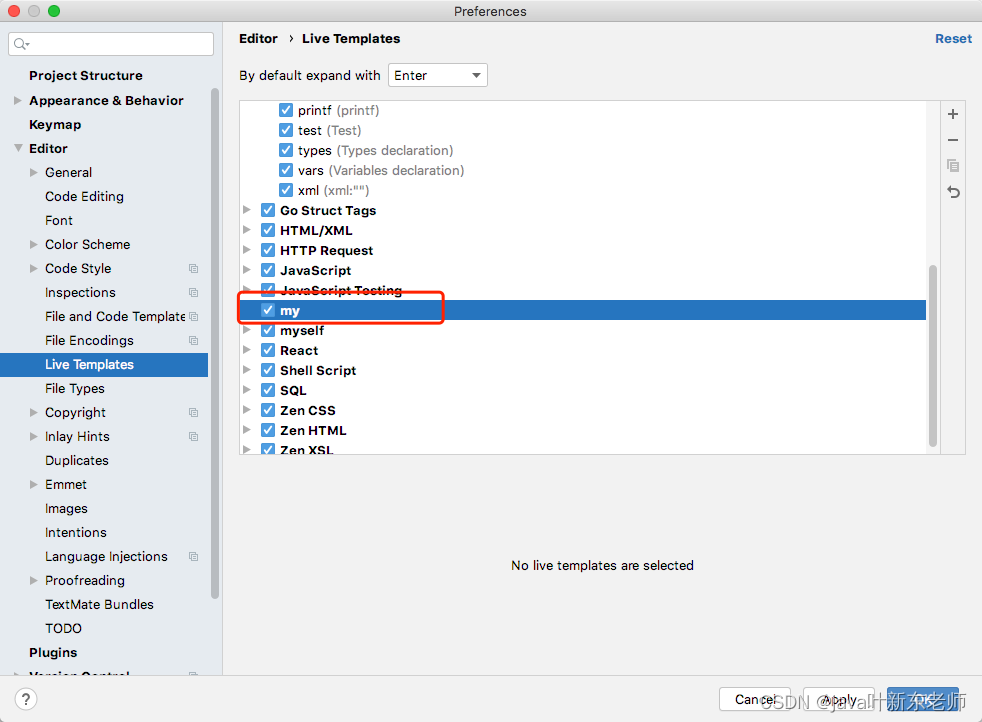
3、 添加模板
选中刚才创建的myGroup,然后再次点击右侧的绿色+,这次选择的是第一个1. Live Template。取名为sys,取名可以随便,只是个人觉得方便,你可以取别的。
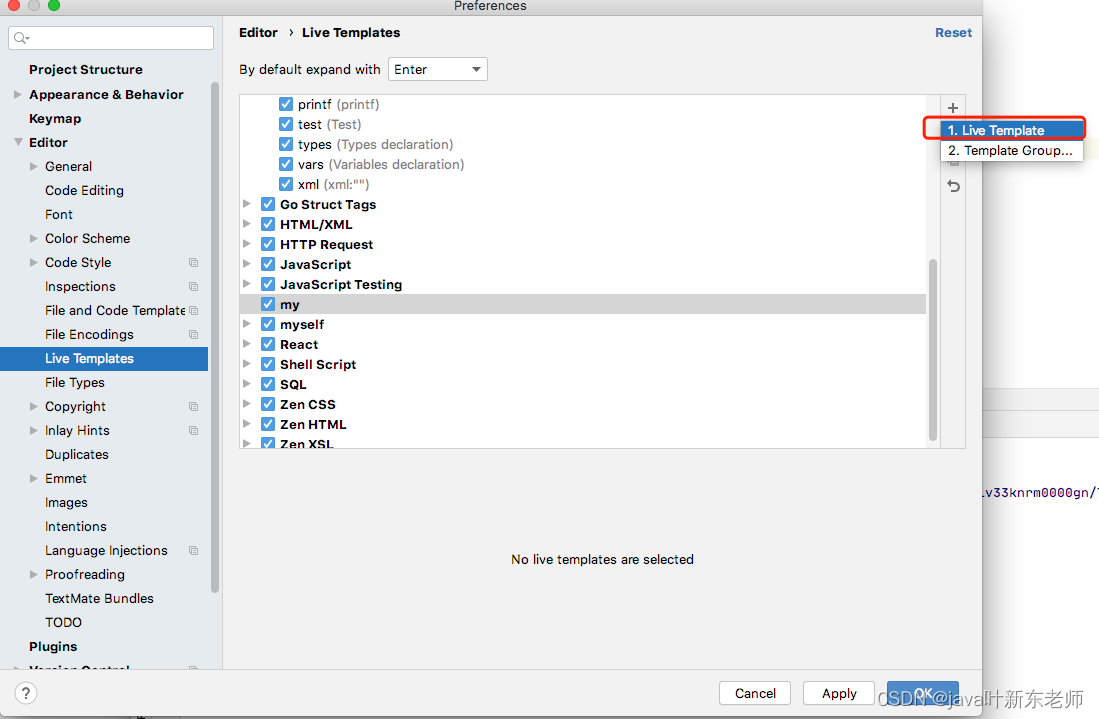
在Template text 一栏输入 System.out.println($description$), 其中 $description$是生成代码后光标定位到的地方
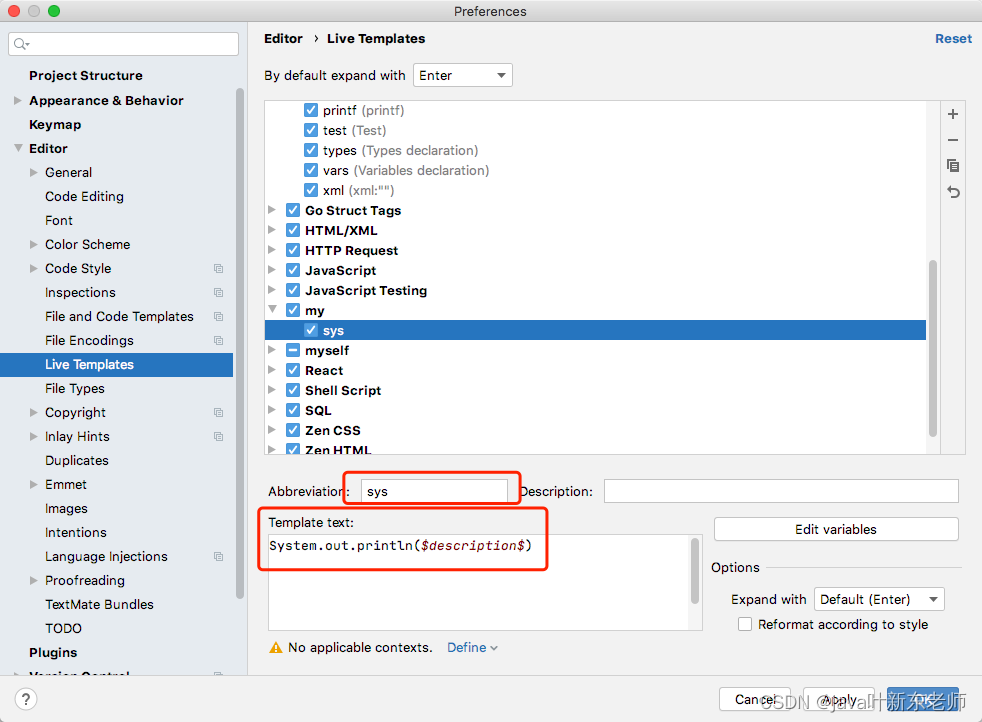
4 、生效的语言
点击下面的 Define按钮,设置你想要生效的语言
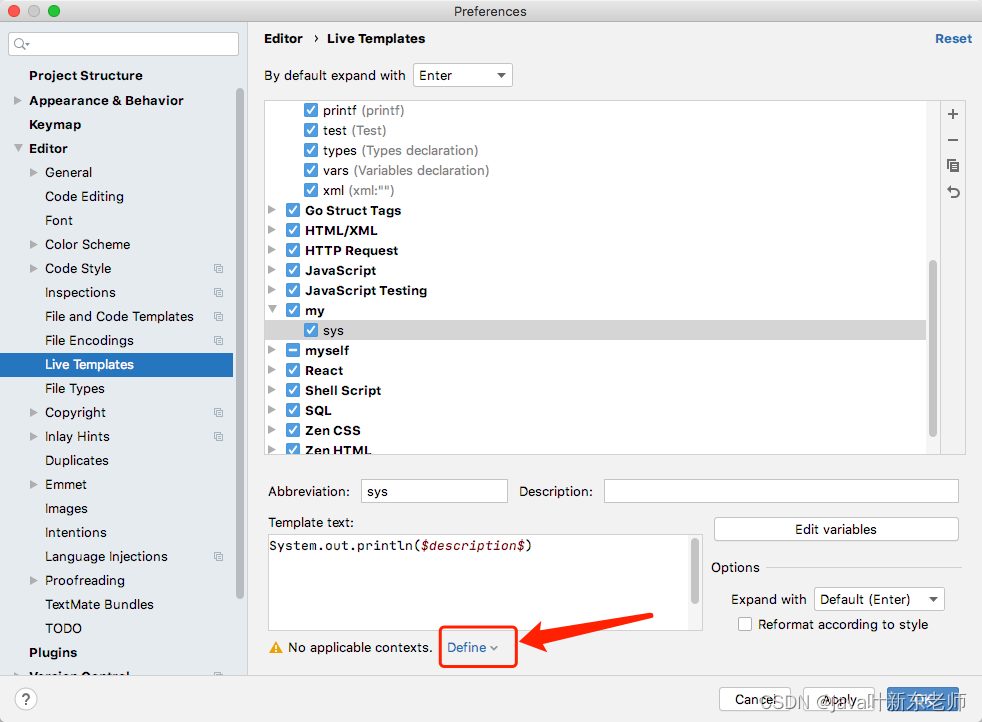
因为我这边使用的是go语言的,所以我只勾选 go
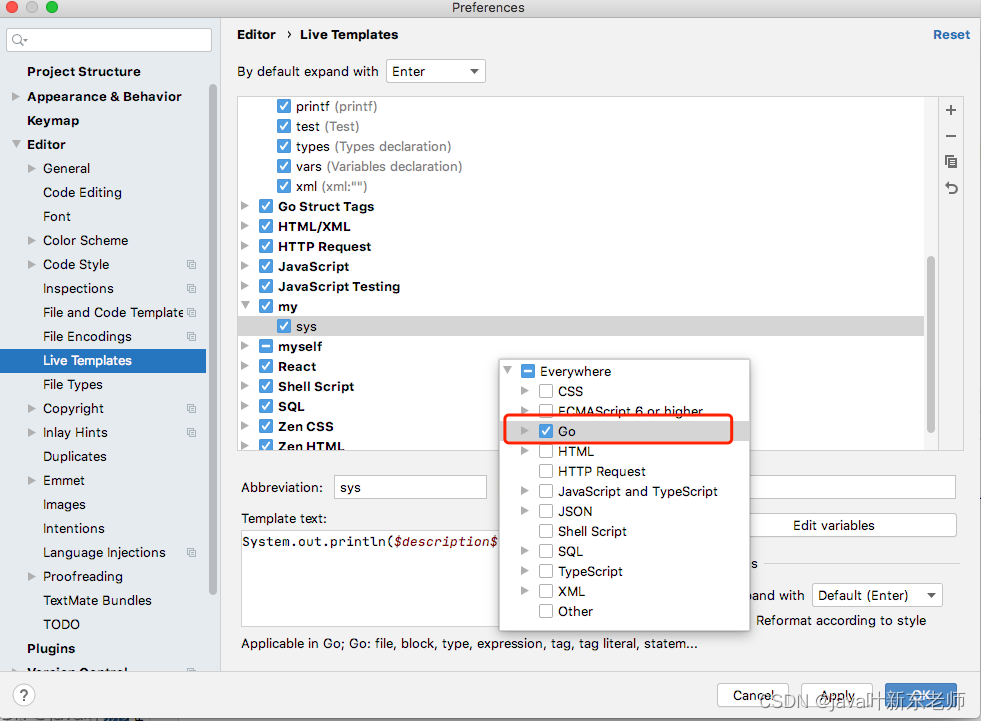
5、配置完成
然后保存退出即可
6、验证
在代码编辑器的随便一个地方输入sys,即可提示你配置的模板
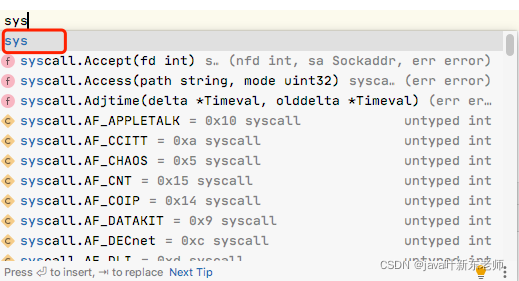
然后按下回车,代码就生成了,而且光标自动定位到括号内
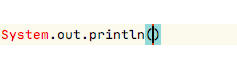
到此这篇关于idea快速生成代码配置的方法示例的文章就介绍到这了,更多相关idea 生成代码配置内容请搜索脚本之家以前的文章或继续浏览下面的相关文章希望大家以后多多支持脚本之家!
